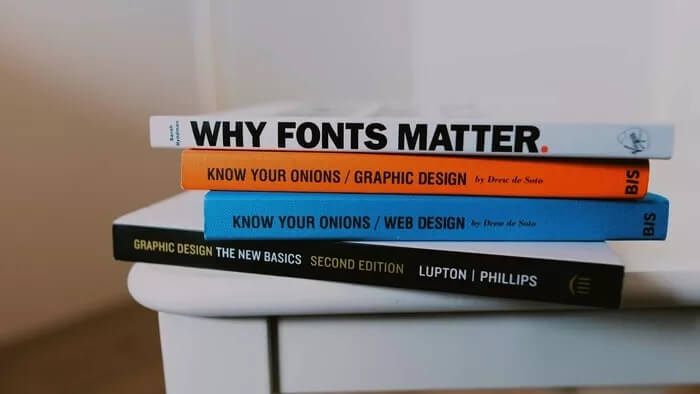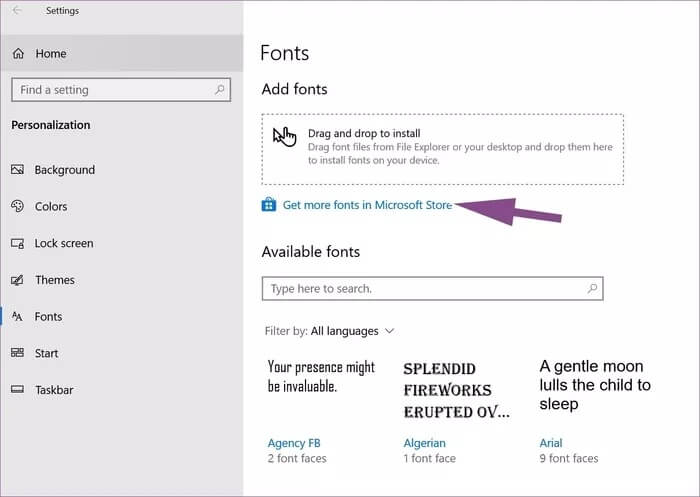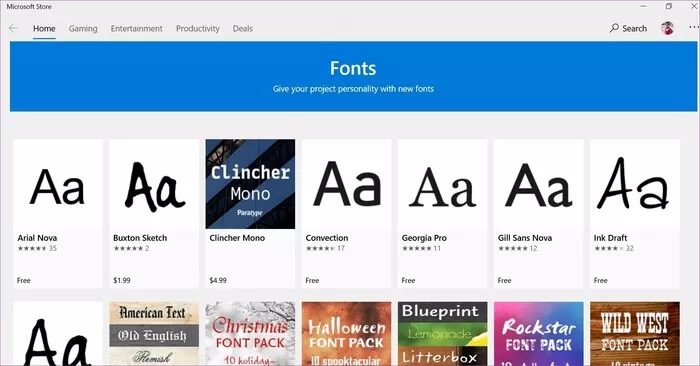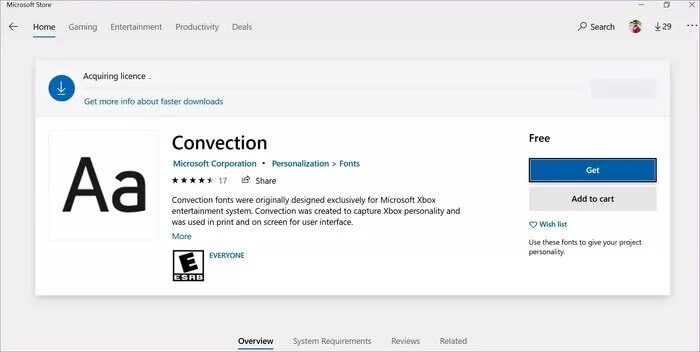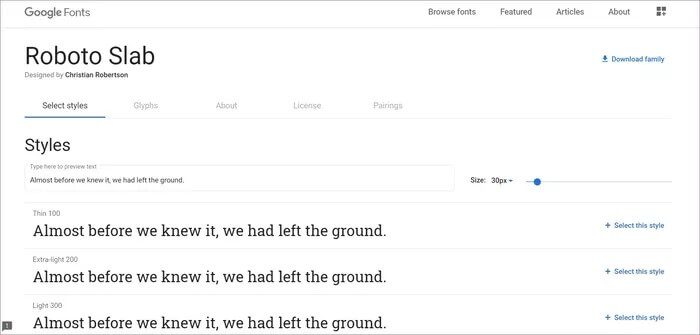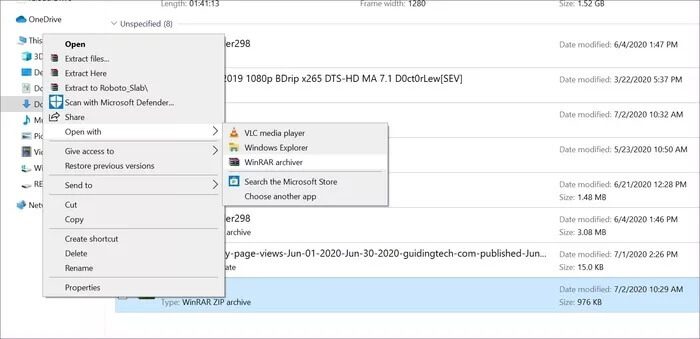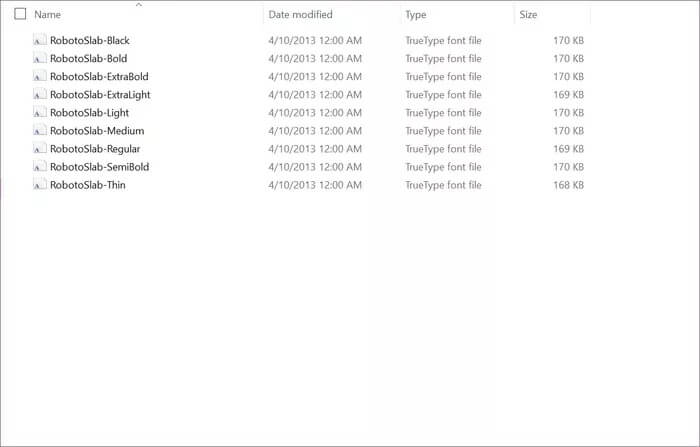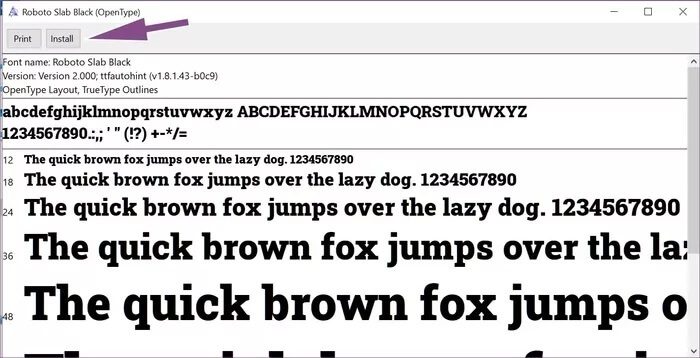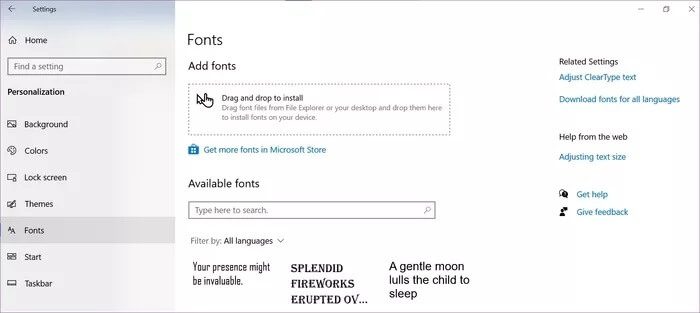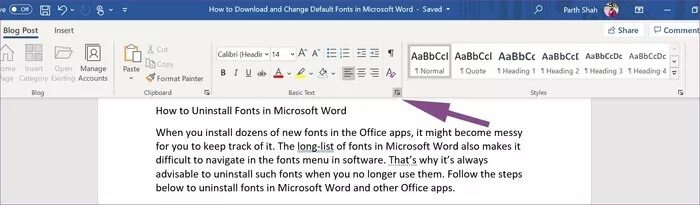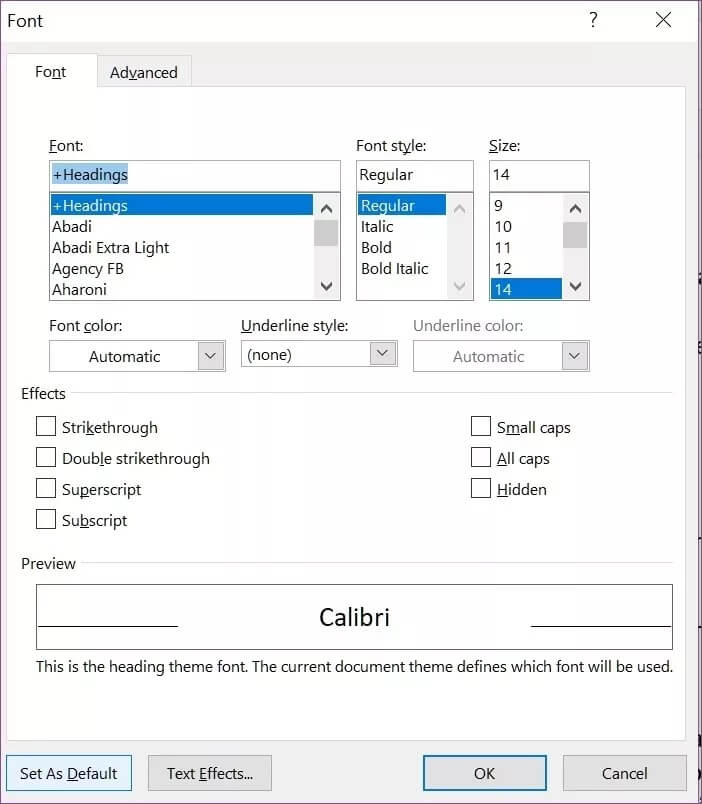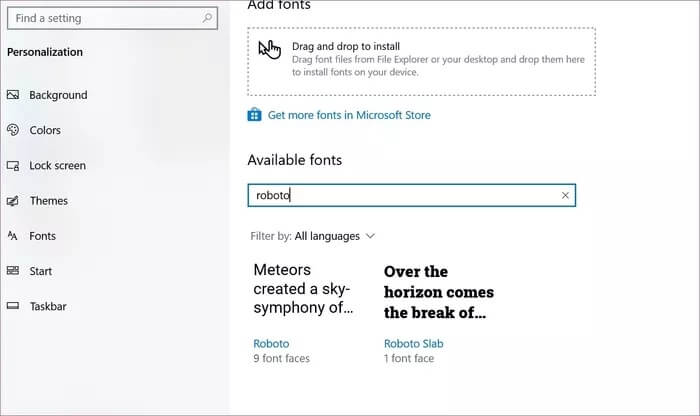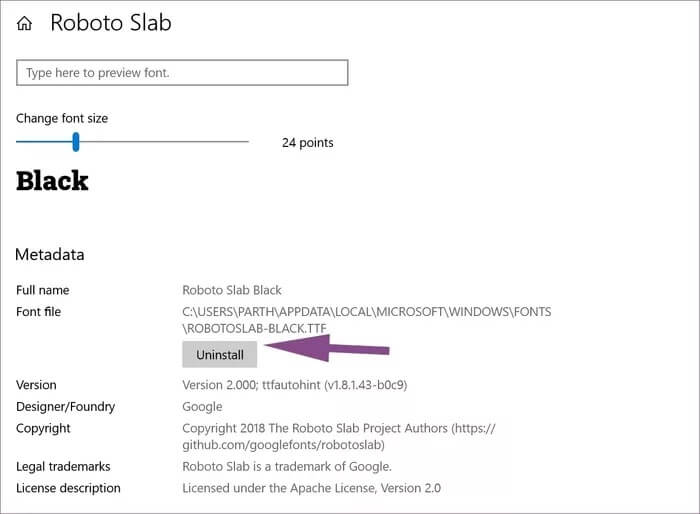Microsoft Word에서 기본 글꼴을 로드하고 변경하는 방법
Microsoft Office 제품군은 세계에서 가장 인기 있는 생산성 제품군입니다. 그 중 Microsoft Word는 아마도 대다수가 가장 많이 사용하는 사무용 응용 프로그램일 것입니다. 거기에는 여러 가지 요인이 있습니다. 이 프로그램은 기능으로 가득 차 있습니다. 생산성 작업을 위한 수백 개의 템플릿을 제공합니다. 보고서, 이력서 등을 작성합니다. 모든 플랫폼에서 사용할 수 있습니다. 또한 수십 개의 글꼴로 Word 문서를 사용자 지정할 수 있습니다. 그것으로 충분하지 않다면 Office 응용 프로그램에서 글꼴을 다운로드하여 설치하고 Microsoft Word와 같은 프로그램에서 글꼴을 기본값으로 설정할 수도 있습니다.
사용자 지정 글꼴을 사용하면 문서의 매력을 높일 수 있습니다. 사람들은 또한 좋아하는 글꼴 중 일부가 Microsoft Word 글꼴 갤러리에서 누락된 경우 사용자 지정 글꼴을 선택합니다. 좋은 소식은 Microsoft Store와 웹에서 다양한 방법으로 다운로드할 수 있다는 것입니다.
이 게시물에서는 Microsoft Word용 사용자 지정 글꼴을 프로그램의 기본 글꼴로 다운로드, 설치 및 설정하는 방법에 대해 설명합니다. 시작하자.
Microsoft Store에서 새 글꼴 다운로드
앞에서 언급했듯이 Windows 10에서 새 글꼴을 다운로드하는 두 가지 쉬운 방법이 있습니다. 아래 단계를 따르십시오.
단계1 : 클릭 윈도우 버튼, 및 검색 설정 목록 살펴보기 윈도우 설정.
단계2 : 이동 개인화 > 글꼴 메뉴.
단계3 : 여기에서 목록을 찾을 수 있습니다 선택 가능한 글꼴 Microsoft Store에서 더 많은 글꼴을 받으세요.
단계4 : Microsoft Store에는 다양한 무료 및 유료 글꼴이 있습니다. 원하는 스타일을 선택하고 "الحصول".
예를 들어 위의 스크린샷에서는 원래 Microsoft Xbox 엔터테인먼트 시스템용으로 설계된 Convection 글꼴을 설치했습니다. 저는 Xbox가 있으므로 라인이 저를 위해 Microsoft 서비스 간의 통합을 가져올 것입니다.
Microsoft Store에서 글꼴을 설치하는 데 문제가 있습니까? Microsoft Store 문제 해결 가이드를 참조하세요. 설치를 클릭했지만 아무 일도 일어나지 않습니다.
웹에서 사용자 지정 글꼴 다운로드
Microsoft Store의 글꼴 모음은 웹에서 얻을 수 있는 글꼴에 비해 희미합니다. 웹은 귀하의 스타일과 핏에 맞게 맞춤화된 글꼴로 가득 차 있습니다. 맞춤 글꼴을 다운로드하고 설치하기 위해 종종 Google Fonts 웹 사이트를 참조합니다. 아래 단계에 따라 웹에서 다운로드하여 설치하십시오.
단계1 : 열다 구글 폰트 웹사이트 그리고 다운로드할 수 있는 수백 개의 글꼴을 살펴보십시오.
단계2 : 퍄퍄퍄 라인 관련 버튼 클릭 다운로드 오른쪽 상단 모서리에 있습니다.
단계3 : 다운로드합니다 압축 파일 당신의 장치에.
단계4 : 이동 사이트 다운로드 및 파일 압축 해제 WinRAR ZIP 아카이버 도구 사용. 윈도우 임베디드에서.
단계5 : 열다 압축되지 않은 폴더 , 전체 글꼴 모음을 찾을 수 있습니다.
단계6 : TrueType(.ttf) 파일 형식입니다. 원하는 파일 열기 그것을 설치 , 시스템은 해당 글꼴이 다른 크기에서 어떻게 보이는지 미리보기를 엽니다.
단계7 : 설치 버튼을 선택하면 글꼴이 즉시 설치됩니다. 사용자는 사용하기 위해 소프트웨어를 다시 시작하거나 업데이트할 필요가 없습니다.
Windows 설정 메뉴에서 새 글꼴 설치
Windows 10 2019년 XNUMX월 업데이트를 통해 Microsoft는 Windows 설정 메뉴에서 새로 설치하는 옵션을 추가했습니다.
단계1 : 앱 열기 설정 Windows에서 다음으로 이동합니다. 개인화> 글꼴.
단계2 : 당신은 선택을 찾을 것입니다 "드래그 앤 드롭으로 설치" 위.
단계3 : 파일 관리자의 글꼴 파일로 돌아가서 언급된 목록으로 간단히 끌어다 놓으십시오.
단계를 완료하면 모든 MS Office 응용 프로그램에서 글꼴을 사용할 수 있습니다.
Microsoft Word에서 기본 글꼴을 변경하는 방법
Office 응용 프로그램에 새 글꼴을 설치한 후 기본 글꼴을 "돋움새로 추가된 글꼴에 비교적 간단한 과정.
단계1 : 아무거나 열어 워드 문서 그리고 열다 상단의 서식 바.
단계2 : 클릭 화살 막대를 여는 마이크로 고급 포맷.
단계3 : 새 글꼴과 크기를 선택하고 버튼을 누릅니다. 하단에서 기본값으로 설정합니다.
이제부터 Microsoft Word는 선택한 글꼴과 크기를 기본 글꼴로 사용합니다.
MICROSOFT WORD를 사용하여 글꼴을 제거하는 방법
Office 응용 프로그램에 수십 개의 새 글꼴을 설치하면 추적하기가 어려울 수 있습니다. 또한 Microsoft Word의 긴 글꼴 목록으로 인해 프로그램의 글꼴 목록을 탐색하기가 어렵습니다. 그렇기 때문에 이러한 글꼴을 사용하지 않을 때는 항상 제거하는 것이 좋습니다. Microsoft Word 및 기타 Office 응용 프로그램에서 글꼴을 제거하려면 아래 단계를 따르십시오.
단계1 : 열다 설정 앱 Windows에서.
단계2 : 로 이동 사용자 지정 > 글꼴 목록.
단계3 : 장치에 설치된 글꼴 목록이 표시됩니다. 검색창을 사용하여 글꼴 검색 그것을 제거하고 싶습니다.
단계4 : 이 줄을 찾아서 클릭하고 다음 메뉴에서 제거를 선택합니다.
Microsoft Word에서 글꼴로 재생
Microsoft Word가 제공하는 글꼴의 유연성이 마음에 듭니다. 웹에서 글꼴을 검색하여 설치하고 문서의 매력을 높이는 데 사용할 수 있습니다. 작업을 완료한 후에는 항상 시스템 설정에서 설치를 제거할 수 있습니다.